安装教程
1、在本站下载压缩包并解压,双击运行 “rohos_welcome.exe” 文件;
2、在弹出的窗口中,选择安装期间使用的语言,点击 “确定”;

3、进入安装向导界面后,点击 “下一步” 继续操作;

4、阅读许可协议后,点击 “我接受协议”,再点击 “下一步”;

5、若需更换安装路径,点击 “浏览” 选择文件夹,之后连续点击 “下一步” 完成安装。

软件特色
1、可用硬件 USB Key(USB 闪存驱动器或存储卡)替代弱密码进行登录;
2、支持使用长且安全的密码,无需手动记忆该密码;
3、插入 USB key 即可实现自动快速登录,操作便捷;
4、系统虽受密码保护,但登录或解锁 Windows 时无需手动输入密码;
5、提供安全双因素登录:需同时验证 USB key 与 PIN 码密码;
6、单个 USB key 可用于登录家庭、笔记本电脑及办公室电脑;
7、依据授权 USB key 是否插入,限制对计算机的访问权限;
8、即便在安全模式下,Windows 系统仍能得到保护;
9、为用户帐户分配密码,可对休眠状态的计算机提供更完善保护。
软件功能
1、支持各类 USB 闪存驱动器,适配多种存储设备;
2、支持 USB 令牌 / 智能卡,如 Safenetetoken、阿拉丁 eTokenPRO、FutakoHiTokenv22、CryptoIdentity5 等;
3、支持 YubiKey 和 Swekey 这类单次密码令牌;
4、支持指纹识别 USB 驱动器,类似 Transcend、Apacer、LG、TakeMS 等品牌设备;
5、支持带蓝牙功能的无线设备,如 PocketPC、Mobile 等;
6、支持带射频识别(RFID)技术的 Touchaag 设备。
更新内容
v5.5 版本
1、修正 “设置 OTP” 和 “设置智能手机” 登录方式的二维码显示错误,改为本地生成 SVG 文件,不再依赖谷歌 API;
2、在 “设置认证密钥” 对话框中,新增 2FA 密钥名称标签选项,可给每个认证密钥分配标签,便于区分多个密钥;
3、测试并适配 ACS PocketKey FIDO USB 令牌(美国癌症学会使用的 FIDO 认证 USB 安全密钥);
4、修正谷歌 OTP 设置时点击显示二维码出现 404 错误的问题(原因为谷歌 API 停用);
5、修复其他小错误并优化软件性能。
-
3 雨林木风U盘启动
装机必备软件
















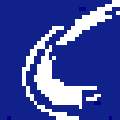
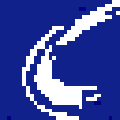

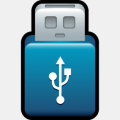




















网友评论